我们又见面了 , 这一期我们讲在pr中如何修改尺寸
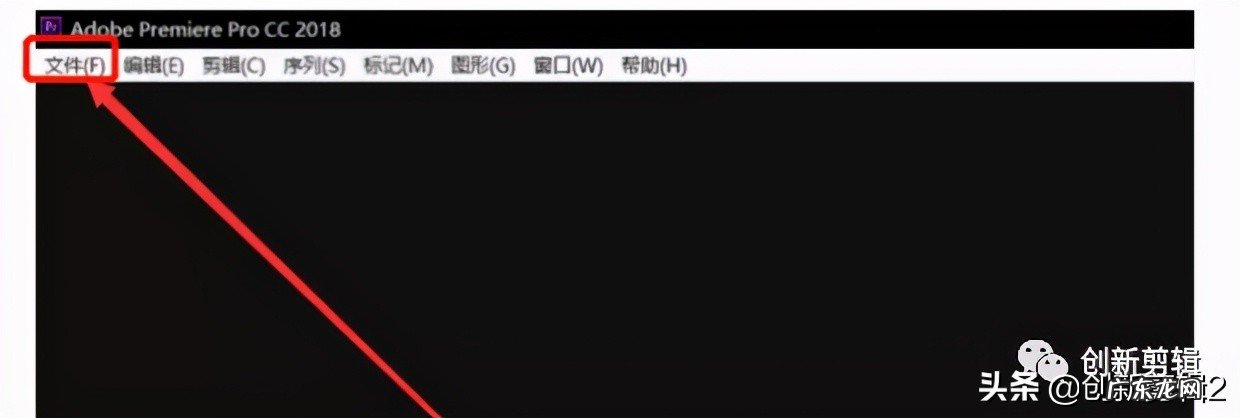
文章插图
3.新建 大家是不是都猜到了你们越来越了解pr了
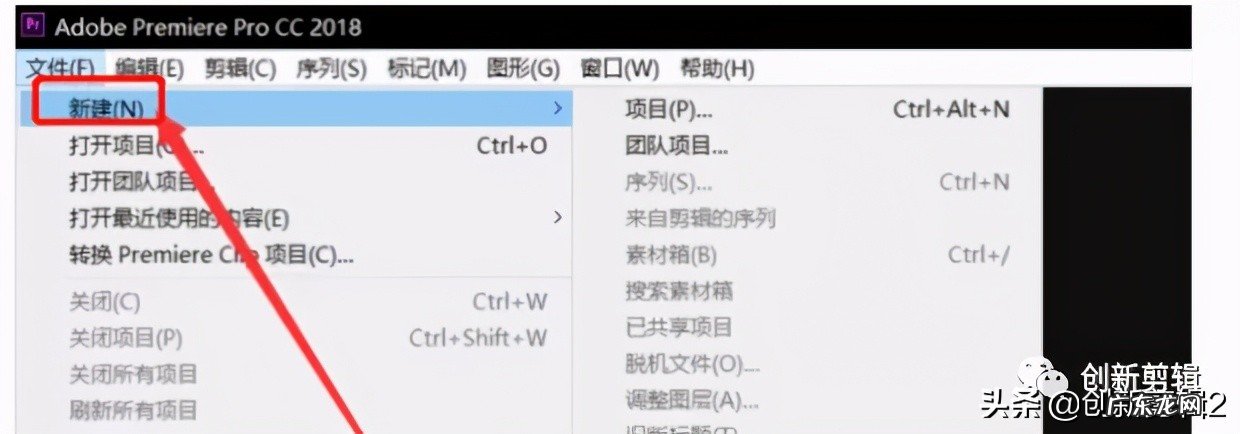
文章插图
4.选择项目
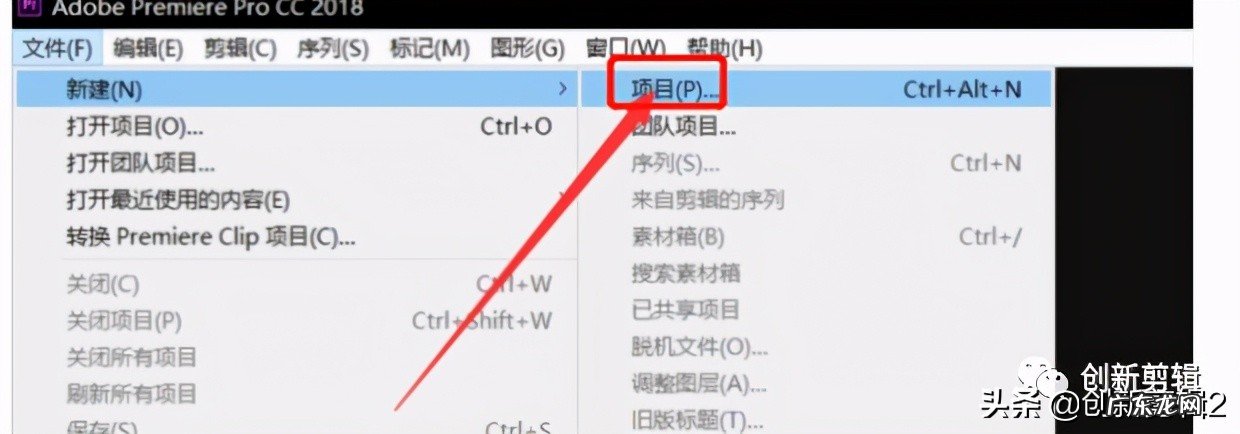
文章插图
5.点击自媒体导入

文章插图
6.选择视频文件
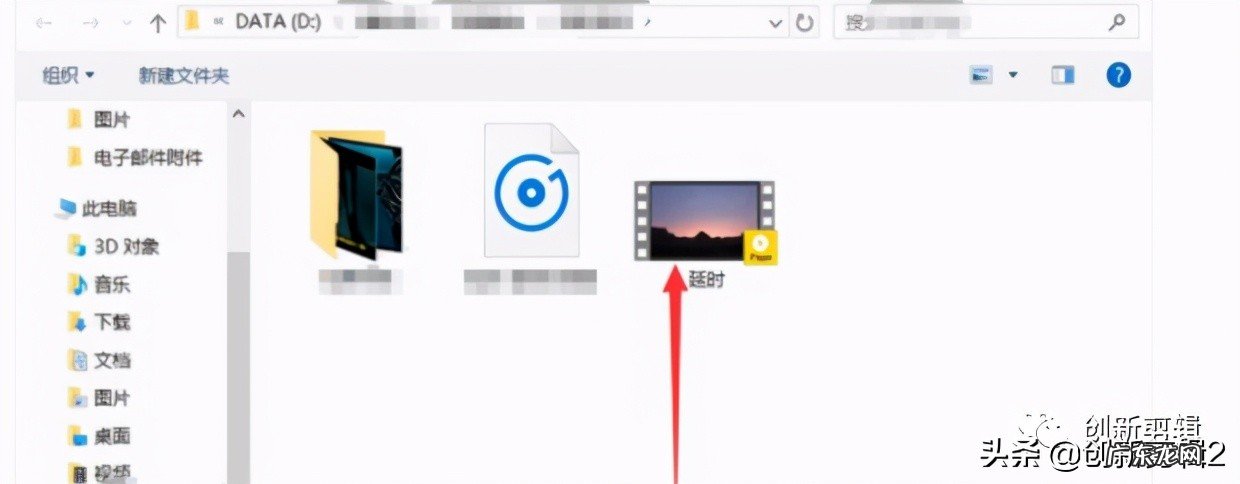
文章插图
7.点击时间轴
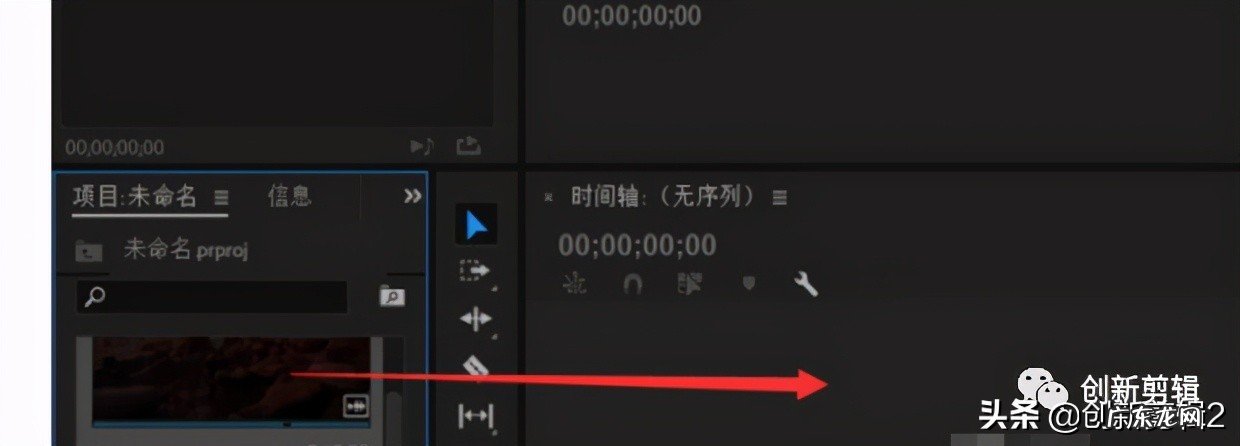
文章插图
【Pr修改视频尺寸方法步骤 视频尺寸怎么修改】8.选择序列

文章插图
9.选择序列设置
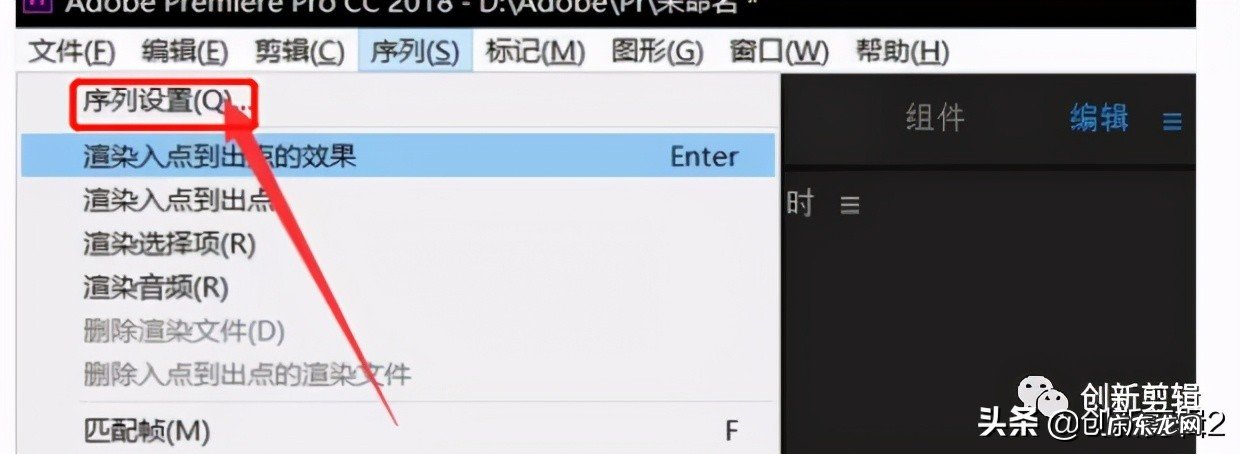
文章插图
10.设置视频尺寸了
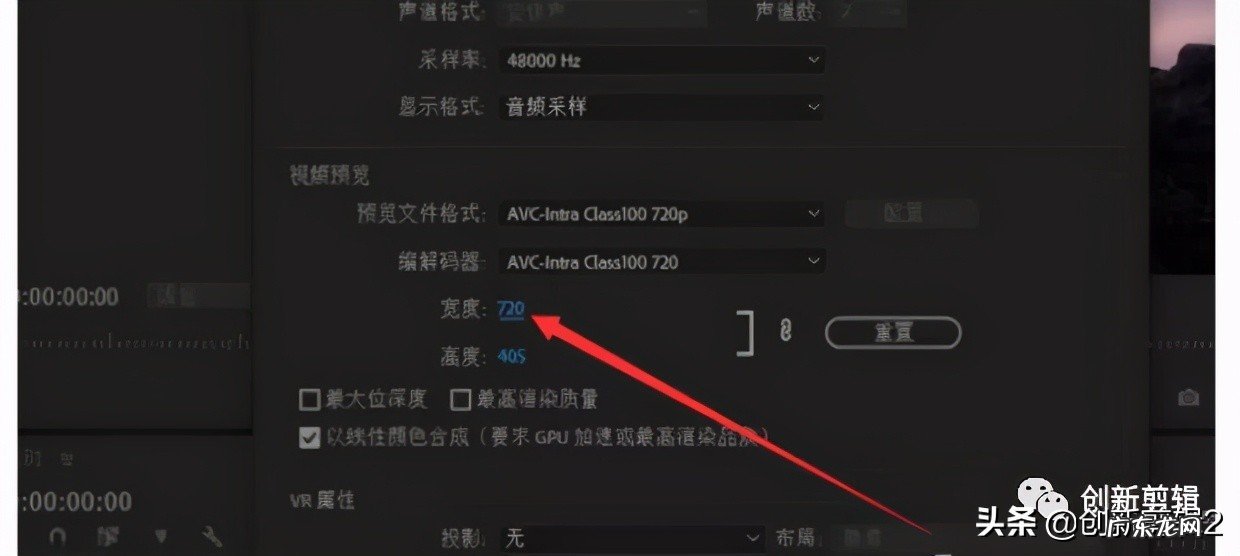
文章插图
这一期教程到此结束 , 有什么问题可以在下方评论 。
特别声明:本站内容均来自网友提供或互联网,仅供参考,请勿用于商业和其他非法用途。如果侵犯了您的权益请与我们联系,我们将在24小时内删除。
